Win10系统电脑爱奇艺视频缓存文件夹视哪个?怎么删除?
发布日期:2018-08-03 17:10 作者:深度技术 来源:www.shenduwin10.com
Win10系统电脑爱奇艺视频缓存文件夹视哪个?怎么删除?
1、打开爱奇艺,点击右上角的"菜单"按钮,然后点击“设置”;
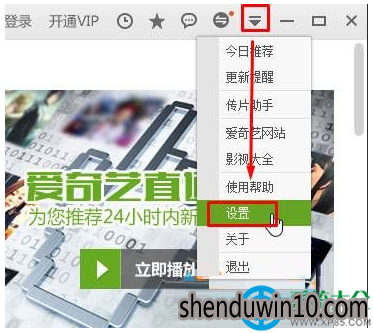
2、点击左侧的“基本设置”然后在右侧点击“打开文件夹”;
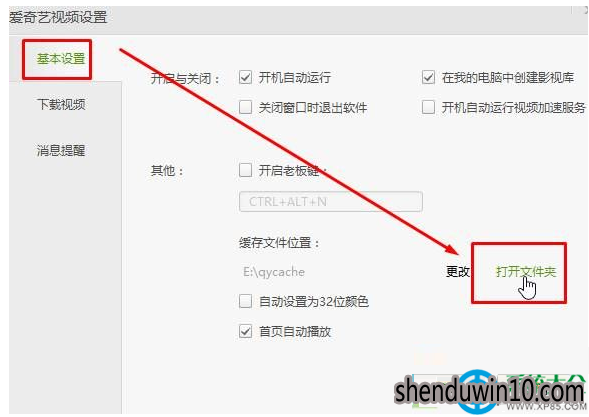
3、按下“CTRL+Shift+ESC”组合键打开“任务管理器”,点击“详细信息”(没有该按钮先点击“详细信息”);
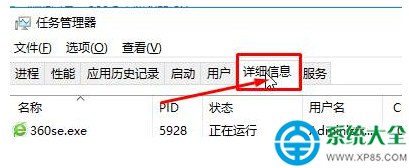
4、在下面找到“QyKernel.exe”单击右键,选择“结束任务”;
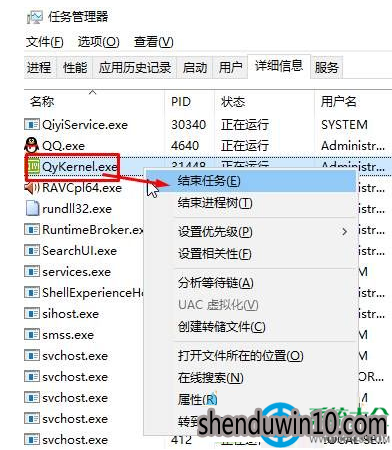
5、切换到之前打开的文件夹,将里面的所有文件删除即可。
以上就是Win10系统电脑爱奇艺视频缓存文件夹视哪个?怎么删除的方法了,不知道怎么删除的朋友可以按照以上的方法解决。
精品APP推荐
u老九u盘启动盘制作工具 v7.0 UEFI版
清新绿色四月日历Win8主题
地板换色系统 V1.0 绿色版
思维快车 V2.7 绿色版
Doxillion V2.22
翼年代win8动漫主题
EX安全卫士 V6.0.3
风一样的女子田雨橙W8桌面
海蓝天空清爽Win8主题
点聚电子印章制章软件 V6.0 绿色版
淘宝买家卖家帐号采集 V1.5.6.0
优码计件工资软件 V9.3.8
Ghost小助手
Process Hacker(查看进程软件) V2.39.124 汉化绿色版
游行变速器 V6.9 绿色版
彩影ARP防火墙 V6.0.2 破解版
慵懒狗狗趴地板Win8主题
PC Lighthouse v2.0 绿色特别版
IE卸载工具 V2.10 绿色版
foxy 2013 v2.0.14 中文绿色版
- 专题推荐
- 深度技术系统推荐
- 1深度技术Ghost Win10 X64 精选纯净版2021v03(激活版)
- 2深度技术 Ghost Win10 32位 装机版 V2016.09(免激活)
- 3深度技术Ghost Win10 x64位 多驱动纯净版2019V08(绝对激活)
- 4深度技术 Ghost Win10 x86 装机版 2016年05月
- 5深度技术Ghost Win10 x64位 完美纯净版2019年05月(无需激活)
- 6萝卜家园Windows11 体验装机版64位 2021.09
- 7深度技术Ghost Win10 x64位 特别纯净版v2018.01(绝对激活)
- 8深度技术Ghost Win10 X32位 完美装机版2017.09月(免激活)
- 9深度技术Ghost Win10 X32增强修正版2017V01(绝对激活)
- 10深度技术Ghost Win10 (64位) 经典装机版V2017.07月(免激活)
- 深度技术系统教程推荐

